Amazon Musicでの音楽ストリーミングは最高です。通常、お気に入りの曲をストリーミングするには、安定したWiFiネットワークかモバイルデータが必要です。しかし、外出先ではインターネットに接続できないことがほとんどで、Amazon Musicは多くのデータを使用します。では、Amazon Musicはオフラインでも使えるのでしょうか?幸いです!Amazon Musicのオフライン・モードはその目的に役立ちます。そこで、この記事では、Amazon Musicをオフラインで聴く方法を詳しく説明します。

Part 1. Amazonプライムミュージックはオフライン再生できますか?
Amazon MusicはWiFiなしで聴くことができますか?Amazon Musicをオフラインで聴くことはできますか?はい。Amazon Musicで提供されている最も人気のある機能の1つに、Amazon Musicオフラインモードがあります。Amazon Musicのプライム会員とUnlimited会員だけがオフラインで音楽を聴くことができます。分かりやすく言うと、Amazon Musicをオフラインで再生するには、Amazon Musicのプレミアムプランに加入する必要があります。確かに、新規登録者のための30日間無料体験もダウンロード機能にアクセスする力を持っています。
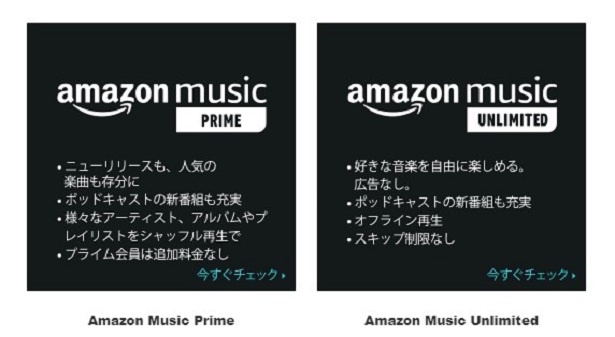
Amazon Music Primeに加入すると、All-Access Playlistsからコンテンツをダウンロードし、広告なしのリスニングにアクセスし、1億曲以上の楽曲を楽しむことができますが、ほとんどはシャッフルモードです。月額10.99ドルのAmazon Music Unlimited会員になると、聴きたい曲を直接デバイスにダウンロードすることが可能です。
Part 2.iPhone/Android/PC/MacでAmazon Musicをオフラインで聴く方法
前述の通り、ダウンロード機能とオフラインモードはAmazon Musicの契約者が利用できます。ここでは、スマホとデスクトップデバイスでAmazon Musicのオフラインモードを有効にする方法をご紹介します。もう一つは、2022年にAndroidでAmazon Musicオフラインモードがなくなったことを考えると、Androidユーザー向けのオフラインモードオプションはありませんが、オフライン再生に素早くアクセスする方法はまだあります。
2.1 iPhoneでAmazonミュージックをオフラインで聴く方法
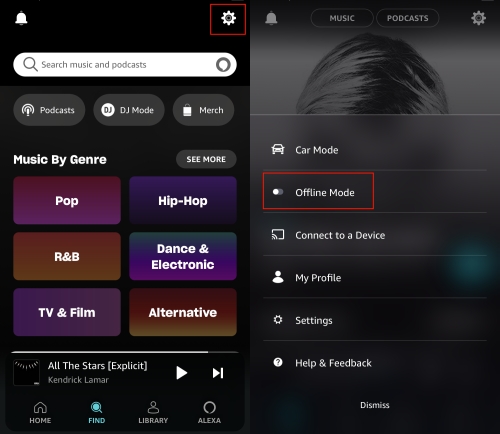
Step 1. iPhoneでAmazon Musicアプリを起動します。
Step 2. 右上の歯車アイコンをタップします。
Step 3. 新しいメニューからオフラインモードオプションを選択すると、Amazon Musicはライブラリタブにダウンロードしたすべての曲を表示します。
Step 4. ウンロードした曲を選んで、Amazon Musicをオフラインで聴きます。
2.2 AndroidでAmazonミュージックをオフラインで再生する方法
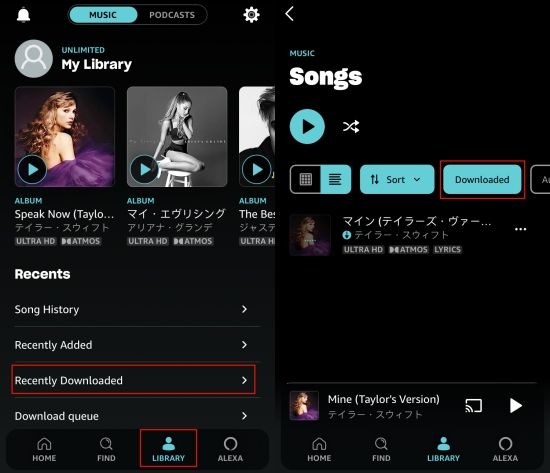
Step 1. Amazon Music Androidアプリにアクセスします。
Step 2. 一番下からライブラリセクションを開き、一番下までスクロールします。
Step 3. 最近ダウンロードオプションをタップして、Amazon Musicのダウンロードにアクセスします。
2.3 PC/MacでWiFiなしでAmazon Musicを楽しむ方法

Step 1. PCまたはMacのAmazon Musicアプリで、トップからライブラリに向かいます。
Step 2. 曲、アルバム、プレイリストを選択します。
Step 3. ダウンロード済みボタンをクリックすると、Amazon Musicがダウンロード済みの曲をフィルタリングします。
Step 4. Amazon Musicをオフラインで聴くには、このページに留まります。
Part 3. アプリなしでAmazon Musicをオフライン再生する方法
メンバーシップでAmazon Musicをダウンロードし、アプリでAmazon Musicを聴くのは至って簡単です。しかし、Amazon Musicの2つのサービスにはそれぞれ制限があります。例えば、オフラインで聴くために曲をダウンロードしても、DRM保護のため、Amazon Musicアプリでしか再生できません。サブスクリプションの更新を停止すると、すべてのダウンロードも削除されます。つまり、Amazon Musicのオフラインモードは、思われているようなものではないということです。
上記の制限を解除したい場合、ViWizard Amazon Music 変換ソフト が強くお勧めです。これは、Amazonミュージックをダウンロードし、MP3、AAC、WAV、FLAC、M4A、およびM4Bに変換するワンストップの音楽変換ソフトです。Amazon Musicをお好きな形式に変換すると同時に、ViWizardはDRMを解除しますので、簡単にAmazon Musicをオフラインで聴くことができます。高度な復号化プロセッサを採用したViWizardは、ロスレス音質とオリジナルのID3タグ情報を保証します。
- Amazon Music Prime、Unlimited、HD Musicから曲をダウンロード
- Amazon Musicの曲をMP3、AAC、M4A、M4B、FLAC、WAVに変換
- Amazon MusicのオリジナルのID3タグとロスレス音質を保持
- Amazon Musicの出力音声パラメーターのカスタマイズをに対応
さて、それをダウンロードするには、上記からViWizard Amazon Music 変換ソフトの正しいバージョンを選択します。そして、最高のAmazon Musicオフライン再生を利用できるようになります。変換後、ローカルにパソコンに保存されたすべての曲は、内蔵のメディアプレーヤーで再生したり、他のデバイスに転送して聴くことができます。
Step 1Amazon MusicをViWizardに追加
パソコンにAmazon Musicアプリがインストールされていることを確認してください。ViWizard Amazon Music 変換ソフトを開くと、Amazon Musicが起動または再起動します。ここで、Amazonから変換したい曲をドラッグ&ドロップすることで、音楽を選択しViWizardに追加し、あるいは、曲やプレイリストのURLリンクをコピー&ペーストすることもできます。その後、追加されたすべての曲が中央の画面に一覧表示され、暫くお待ちいただくといいです。
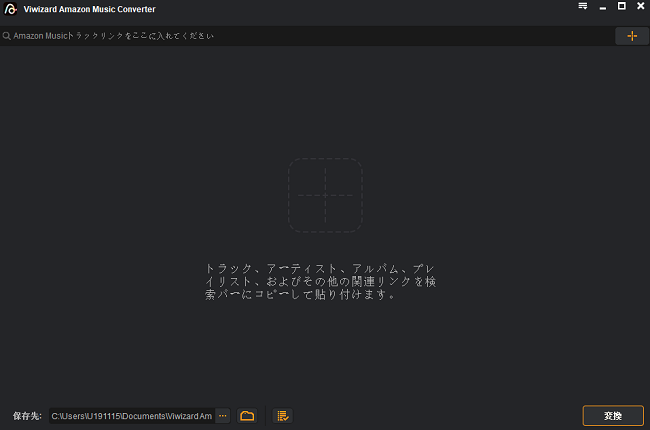
Step 2Amazon Musicの曲のパラメータをカスタマイズ
デフォルトでは、ViWizardは最も一般的で互換性のあるMP3形式を設定しています。サンプル・レート、ビット・レート、チャンネルなどの他のパラメータを変更したい場合は、メニューアイコンをクリックし、次に環境設定をクリックします。新しいウィンドウで変換をクリックし、ここで設定できるすべてのパラメータを確認してください。ウィンドウを終了するために×をクリックする前に、設定を保存するためにOKボタンを押すことを忘れないでください。
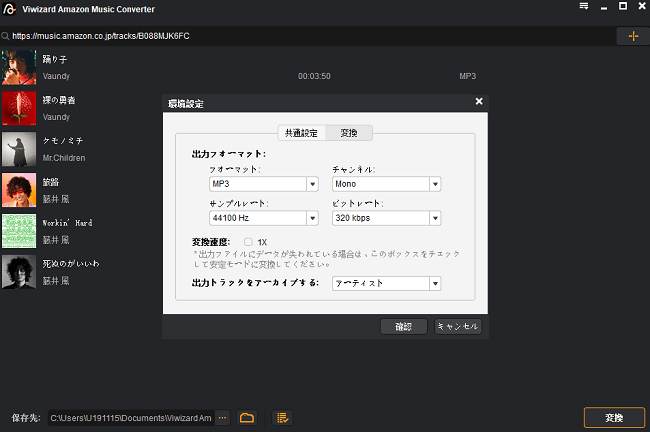
Step 3Amazon Musicの曲をMP3にダウンロード
画面の下部に出力パスがあり、変換後に出力ファイルが保存される場所を示していることにご注意ください。それから変換ボタンをクリックして、Amazon Musicのトラックは5倍の超高速でダウンロードされます。変換完了後、変換済みアイコンをクリックして、すべてのMP3のAmazon Musicがご覧になれます。
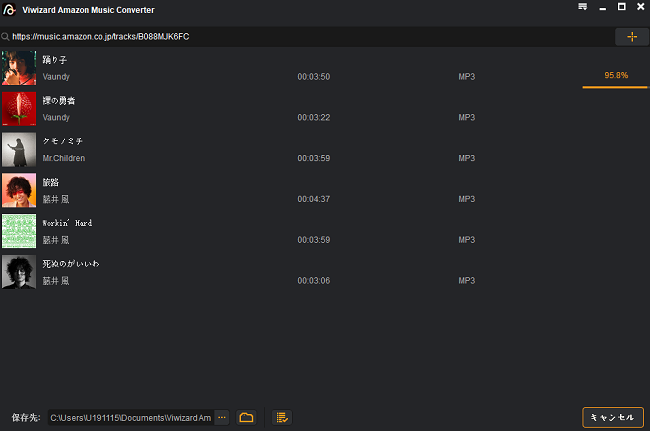
Step 4Amazon Musicをオフラインで聴き放題
履歴リストでは、各曲の横にある検索ボタンを使って、ローカルフォルダ内の曲を正確に探すことができます。そしてファイルマネージャーまたはFinderが開きます。その後、曲をダブルクリックして開き、内蔵のメディアプレーヤーでストリーミングします。また、USBケーブルを使用して、楽曲をお使いのスマホやMP3プレーヤー、その他のデバイスに転送し、オフラインで聴くこともできます。
Part 4. アマゾンミュージックをオフラインで再生できない場合の対処法
Amazon Musicアプリを使ってAmazon Musicをオフラインで聴く場合、Amazon Musicオフラインモードが機能しないことに不満を感じているユーザーは少なくありません。ご心配なく!この近日公開のパートでは、Amazon Musicがオフラインで再生できない場合に役立つ、実行可能な解決策をご紹介します。
対策1.Amazon Musicの曲が利用可能かを確認
地域の制限やライセンス問題、またはその他の理由により、Amazon Musicの楽曲はご利用いただけず、グレーアウトされる場合、オフライン再生はおろか、グレーアウトした楽曲にアクセスすることもできなくなります。
対策2.Amazonミュージックサービスの確認
Amazon Musicのサブスクリプションが期限内に更新されないと、Amazon Music Freeにデグレードされます。以前にダウンロードしたコンテンツはすべて消え、Amazon Musicの曲を聴くために広告を我慢しなければならなくなります。従って、ブラウズから設定に移動し、現在のサブスクリプションを確認してください。また、Amazon Musicアプリで直接確認することもできます。Amazonミュージックライブラリのタブでは、プロフィールアイコンの横にステータスが表示されます。
対策3.Amazonミュージックアプリを強制停止
実際、再生エラーのほとんどはAmazon Musicアプリ自体に原因があります。そのため、Amazon Musicオフラインモードが動作しないのを解決する最も直接的な方法は、バグがあるAmazon Musicアプリを閉じることです。しかし、この方法は一時的な対策としてしか使えませんので、以下の方法をご覧に下さい。
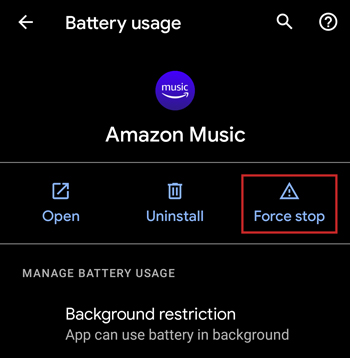
Androidでは、設定 > アプリ&通知 > Amazon Music >ストレージ> 強制停止を開きます。
iPhoneの場合、下から上にスワイプしてマルチタスクインターフェースを開きます。Amazon Musicを探し、その上で上にスワイプしてアプリを閉じて下さい。
PCまたはMacでは、Amazon Musicアプリの右上にある十字アイコンをクリックして終了します。
対策 4.Amazon Musicの曲を再ダウンロード
Amazon Musicがオフラインで再生されない、別名Amazon Musicがダウンロードした曲を再生しません。Amazon Musicのキャッシュをクリアしたか、ダウンロードプロセスが中断されたかを確認する必要があります。上記の2つのことを行った場合、Amazon Musicのオフラインモードが機能しないのはもっともなことです。したがって、オフラインで聴くためにAmazon Musicの曲を再ダウンロードするのがお勧めです。以下の手順を実行する前に、オフラインモードがオフになっていることを確認してください。
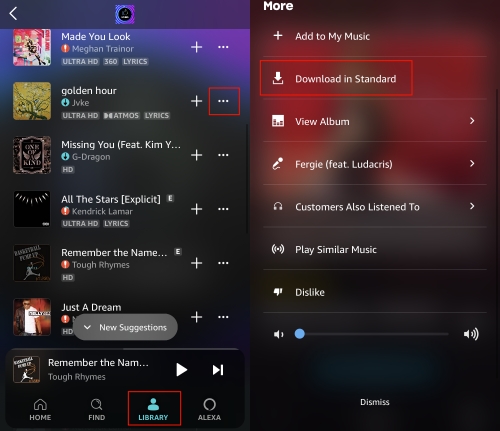
- ライブラリに移動し、ダウンロードしたい曲またはプレイリストを選択します。
- 曲の横にある3点アイコンをタップし、ダウンロードをタップします。
対策 5.アプリなしでAmazonミュージックをオフライン再生
Amazon Musicオフラインモードが動作しない場合、上記の方法では解決できないことがあります。音楽をストリーミングするためにAmazon Musicアプリを選択すると、しばしばいろんな問題が起こります。そこで最善の方法は、Amazon Musicを聴くためにAmazon Musicアプリを取り除くことです。そんな時、ViWizard Amazon Music 変換ソフトがオフラインで最高かつ最もスムーズな音楽体験を提供するソフトを覚えてくださると幸いです。
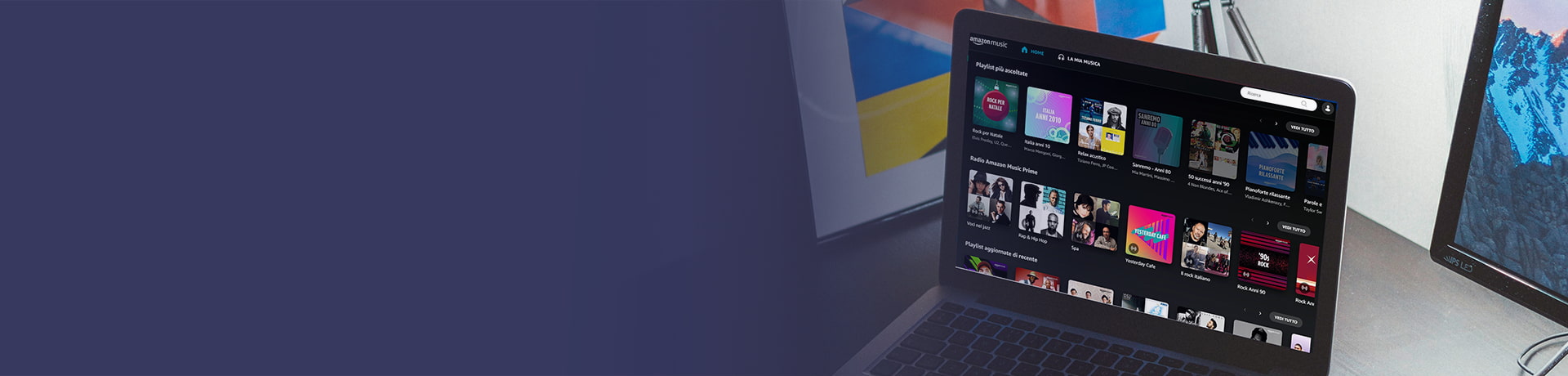

コメントを残す (0)